Hoe een terugkerende vergadering in Teams in te stellen

Heeft u terugkerende vergaderingen op MS Teams met dezelfde teamleden nodig? Leer hoe u een terugkerende vergadering in Teams kunt instellen.
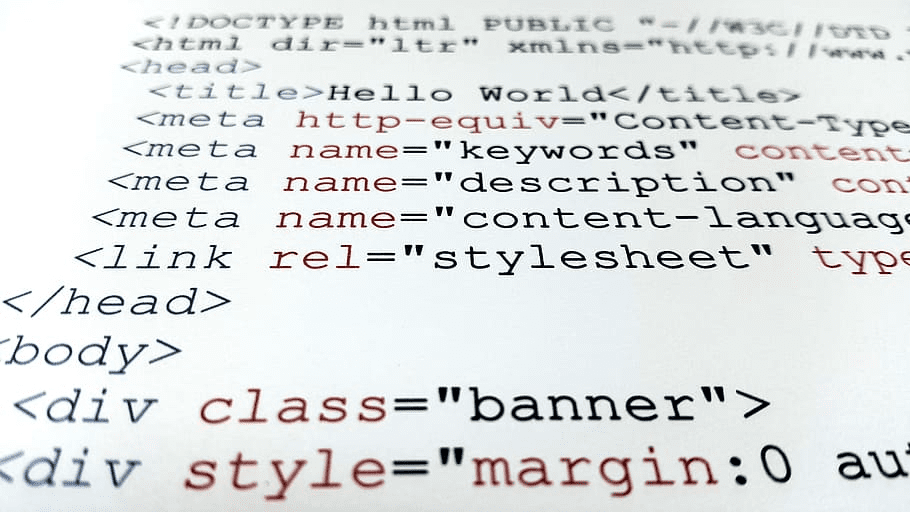
Wanneer u code schrijft, wilt u dat uw ontwikkelomgeving de flexibiliteit heeft om te werken met alle programmeertalen die u kunt gebruiken. Een functie die bijzonder nuttig kan zijn, wordt "syntaxisaccentuering" genoemd. Syntaxisaccentuering past een reeks kleuren toe op de sleutelsyntaxis, afhankelijk van de taal die wordt gebruikt.
Tip: Syntaxis is een set regels die de structuur van een taal beschrijven. De syntaxis kan sterk variëren tussen talen.
Er zijn 87 voorgeconfigureerde talen in Notepad++ en het bevat ook functionaliteit waarmee u nieuwe taaldefinities kunt toevoegen of uw eigen taal kunt definiëren.
Tip: Syntaxisaccentuering is van toepassing op het hele document. Het is niet mogelijk om een gedeelte van de code te configureren om een andere set syntaxisaccentueringsregels te gebruiken.
Hoe de syntaxisaccentuering te configureren
Om syntaxisaccentuering in een document te configureren, klikt u op "Taal" in de bovenste balk. Selecteer vervolgens de eerste letter van de taal waarin u codeert en vervolgens de exacte taal in het tweede niveau van het vervolgkeuzemenu.
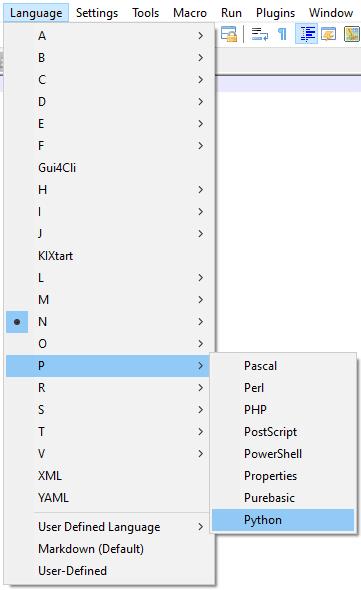
Om syntaxisaccentuering te configureren, klikt u op "Taal" in de bovenste balk, klikt u vervolgens op de letter waarmee de taal begint en vervolgens op de taal.
Als u uw eigen taal wilt definiëren, klikt u nogmaals op "Taal", klik vervolgens op "User Defined Language", derde van onderen, en klik vervolgens op "Definieer uw taal". In het venster "Door gebruiker gedefinieerde taal" kunt u de details invoeren die nodig zijn om uw taal te definiëren. Volledige documentatie is beschikbaar via de link "Documentatie" in de linkerbovenhoek van het tabblad "Map en standaard".
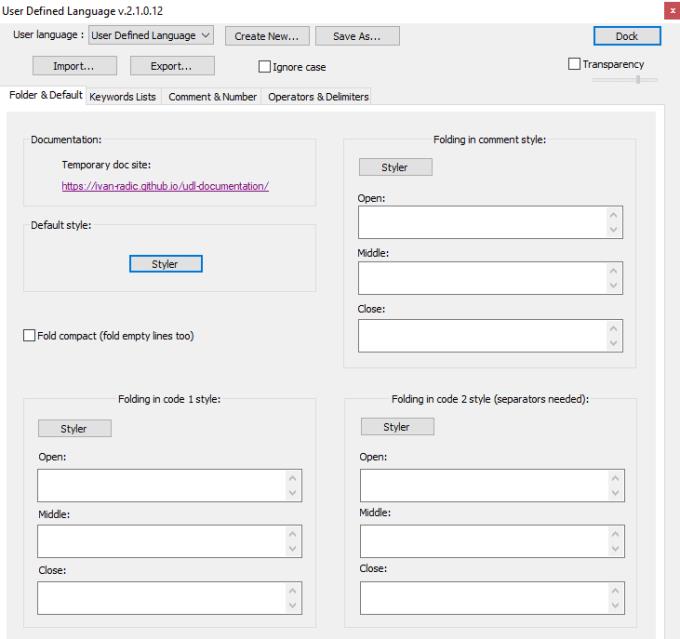
Definieer uw eigen taal via de "User Defined Language"-functionaliteit.
Als u een document opent of opslaat met een ondersteunde bestandsextensie, past Notepad++ automatisch de syntaxisaccentuering toe voor de juiste taal. Als u bijvoorbeeld een document opslaat met de bestandsextensie ".c" voor C-code, zal Sublime Text 3 automatisch de syntaxisaccentuering voor C-code inschakelen.
Tip: Om syntaxisaccentuering uit te schakelen, selecteert u "Normale tekst", vermeld onder "N", in de lijst met ondersteunde talen.
Heeft u terugkerende vergaderingen op MS Teams met dezelfde teamleden nodig? Leer hoe u een terugkerende vergadering in Teams kunt instellen.
Wij laten je zien hoe je de markeerkleur voor tekst en tekstvakken in Adobe Reader kunt veranderen met deze stapsgewijze tutorial.
In dit tutorial laten we je zien hoe je de standaard zoominstelling in Adobe Reader kunt wijzigen.
Spotify kan vervelend zijn als het automatisch opent telkens wanneer je je computer opstart. Schakel het automatische opstarten uit met deze stappen.
Als LastPass niet kan verbinden met zijn servers, wis dan de lokale cache, werk de wachtwoordmanager bij en schakel uw browserextensies uit.
Microsoft Teams ondersteunt momenteel niet het native casten van uw vergaderingen en gesprekken naar uw TV. Maar u kunt een schermspiegelingsapp gebruiken.
Ontdek hoe je OneDrive Foutcode 0x8004de88 kunt oplossen zodat je je cloudopslag weer aan de praat kunt krijgen.
Ben je benieuwd hoe je ChatGPT in Microsoft Word kunt integreren? Deze gids laat precies zien hoe je dat doet met de ChatGPT voor Word-add-in in 3 eenvoudige stappen.
Houd de cache in uw Google Chrome-webbrowser leeg met deze stappen.
Kruisverwijzingen kunnen uw document gebruiksvriendelijker, georganiseerd en toegankelijker maken. Deze gids leert u hoe u kruisverwijzingen in Word kunt maken.






